Apple TV rakendus teie iPhone'is või iPadis ei paku teile tundide kaupa Apple TV+ sisu, kui olete a tellija, kuid võimaldab teil voogesitada ka muid populaarseid kanaleid, nagu ESPN+, Hulu või Peamine video. Samuti saate ühenduse luua oma Spectrumi või AT&T kontoga ja vaadata telerit otse oma seadmes.
Kasutajad, kes kasutavad oma Apple TV rakendust oma iPhone'is, võiksite neid rakenduse seadeid kontrollida, eriti kui teil on operaatoriga piiratud andmesidepakett.
Seotud lugemine
- Dolby Vision Apple TV-s ja Apple TV+-s. Siin on see, mida peaksite teadma
- Disney Plusi hankimine oma Apple TV-sse (sh vanemad mudelid)
- Kas te ei saa oma tasuta aastat Apple TV+ kasutada? Siin on, mida peaksite tegema
- Perekonna jagamise seadistamine Macis ja Apple TV-s
Siin on kolm toimingut, mis peavad kontrollima oma iPhone'i Apple TV rakenduse sätteid
Sisu
-
Kontrollige allalaadimise kvaliteeti Apple TV rakenduses
- Muutke Apple TV rakenduse allalaadimise kvaliteeti
- Kontrollige seadetes mobiilse andmeside lülitit
-
Saate aru Apple TV rakenduses saadaolevatest taasesituskvaliteedi valikutest
- Seonduvad postitused:
Kontrollige allalaadimise kvaliteeti Apple TV rakenduses
Saateid ja filme alla laadides saate sisu kvaliteeti juhtida, valides Apple TV rakenduses HDR-kvaliteedi sisse või välja lülitamise.
HDR-videod on seda väärt teie uusimas iPhone'is, kus saate tõeliselt nautida HDR-i sügavamat musta, heledamat valget ja laiendatud värviruumi.
Sisu allalaadimisel WiFi kaudu eelistame seda alla laadida HDR-vormingus ja kui reisite madala mobiilsidepiiranguga, võiksite selle lülitada asendisse OFF.
Muutke Apple TV rakenduse allalaadimise kvaliteeti
- Puudutage valikut Seaded
- Puudutage valikut TV ja seejärel valige iTunes Videos

- Kontrollige sätet „HDR-videote allalaadimine”
Selle sama ekraani teine seade on „Ostud ja rentimine”. Siin saate puudutada ja valida allalaaditavate videote kvaliteedi.
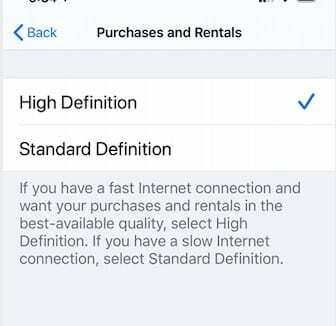
Kui kasutate oma iPhone'is aeglasemat Interneti-ühendust, valige ostude ja laenutuste jaoks „Standardlahutus” mitte „Kõrglahutus”.
Kontrollige seadetes mobiilse andmeside lülitit
Kui kavatsete kasutada palju Interneti-andmesidet ja teil on mobiilse andmeside piirang, peaks see üks seade olema kindlasti välja lülitada või muidu võite süüa suurema osa igakuisest ribalaiusest, mis teie seadmel on saadaval seade.
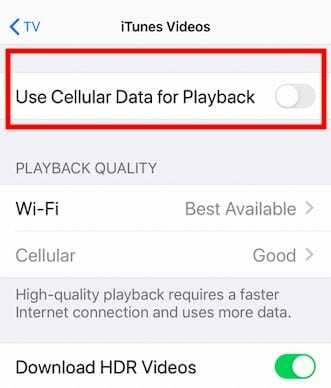
- Puudutage valikut Seaded
- Puudutage telerit
- Puudutage iTunes'i videod
- Lülitage valik "Kasuta taasesitamiseks mobiilset andmesidet" välja
Saate aru Apple TV rakenduses saadaolevatest taasesituskvaliteedi valikutest
Siin on kaks peamist alajaotist. Üks on seotud teie sisu taasesituse kvaliteediga, kui kasutate Wi-Fi-ühendust, ja teine vastab taasesituse kvaliteediga mobiilse andmeside kasutamisel.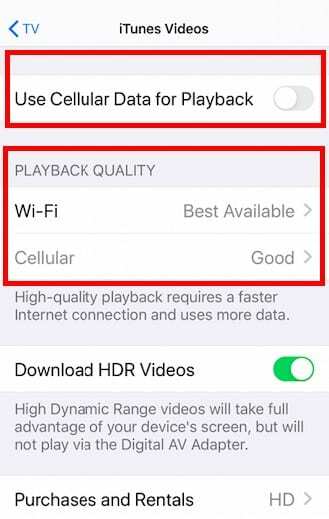
Saate muuta Wi-Fi-ga seotud seadeks „Parim saadaolev“ ja mobiilse taasesituse kvaliteedi jaoks jätta selle vaikeseadeks „Hea“, kui teil on andmemahupiirangud.
Lõpuks, kui te ei soovi Cellulari Apple TV rakenduse jaoks üldse kasutada, puudutage nuppu Seaded > Mobiilside ja kerige alla jaotiseni "Mobiilne andmeside". Siin saate teleri lüliti täielikult välja lülitada.
Kas olete hakanud mõnda Apple TV+ saadet oma iPhone'is või iPadis nautima? Millised on teie lemmiksaated voogesituse kohta? Kui teil on küsimusi või kommentaare, andke meile teada.

Alates A/UX-i varasest Apple'i jõudmisest tehnoloogiast kinnisideeks vastutab Sudz (SK) AppleToolBoxi toimetamise eest. Ta asub Los Angeleses, CA.
Sudz on spetsialiseerunud kõigele macOS-ile, olles aastate jooksul läbi vaadanud kümneid OS X-i ja macOS-i arendusi.
Varasemas elus töötas Sudz, aidates Fortune 100 ettevõtteid nende tehnoloogia- ja ärimuutuspüüdlustes.